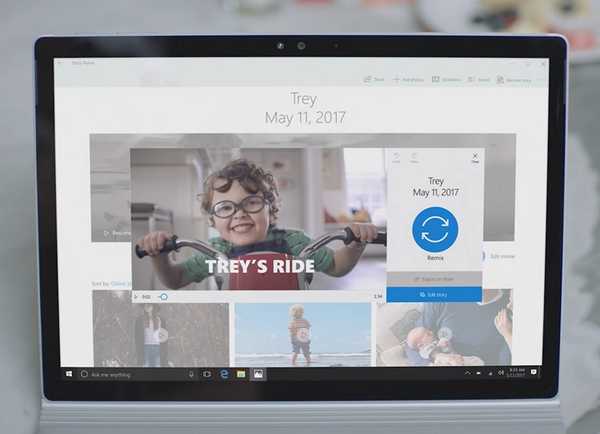
Joshua Davis
0
2613
300
Počínaje 17. říjnem bude obecným uživatelům vydána aktualizace Fall Creators Update (verze 1709) pro Windows 10. Aktualizace se začne rozšiřovat ve fázích, počínaje novějšími zařízeními a nakonec oslovením všech uživatelů systému Windows 10. Nová aktualizace přináší spoustu nových funkcí, jako je Story Mix, cloudová schránka a mnoho dalšího. Jak již bylo řečeno, pokud se spoléháte na svůj systém pro práci, nebo prostě raději počkáte, aby se ujistil, že aktualizace je dostatečně stabilní, čtěte dále, jak vám ukážeme jak snadno odložit aktualizaci Windows 10 Fall Creators.
Zastavení aktualizace tvůrců pádu systému Windows 10 - doporučená metoda
Poznámka: Tato metoda funguje pouze v systémech Windows 10 Pro a Enterprise, nikoli v Home Edition. I když tato metoda zpožďuje aktualizaci Fall Creators Update, váš systém bude i nadále přijímat všechny potřebné opravy zabezpečení. To pomůže při opravě jakékoli chyby zabezpečení ve verzi, kterou používáte.
- Otevřete nastavení systému Windows 10 stisknutím Windows + I. Zde klikněte na „Aktualizace a zabezpečení“.
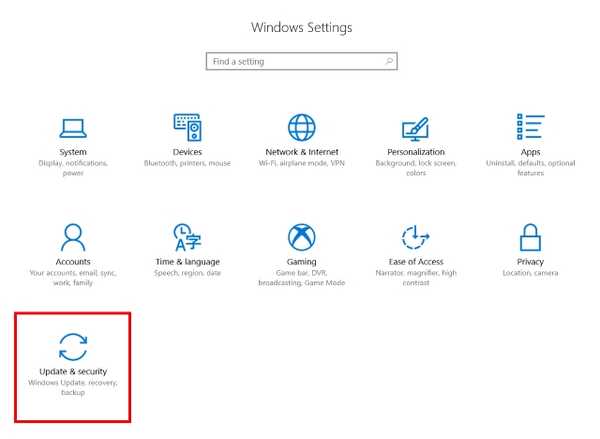
- Pod „Aktualizovat nastavení“ v sekci klikněte na "Pokročilé možnosti".
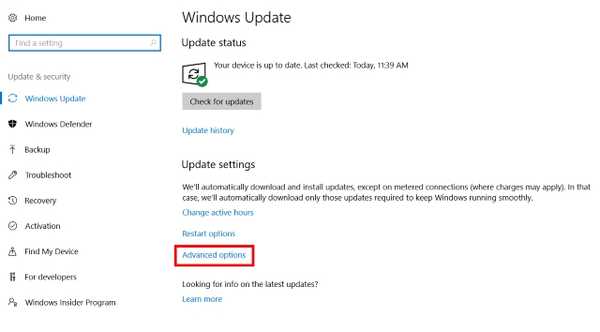
- Nyní by se mělo otevřít nové okno. Přejděte dolů na „Zvolte, kdy jsou nainstalovány aktualizace“ sekce. Tady, kliknutím na rozbalovací nabídku odložte „aktualizace funkcí“, jak ukazuje obrázek níže.
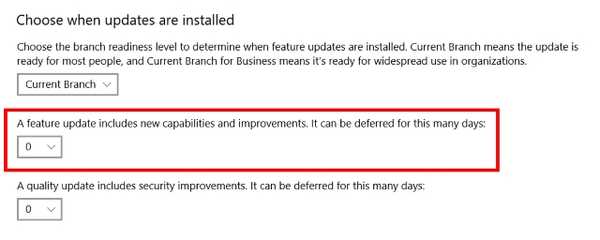
- Odtud můžete vyberte počet dní, na které chcete odložit aktualizaci Fall Creators. Například jsem se rozhodl odložit aktualizaci o 365 dní, ale můžete si vybrat libovolné číslo podle svých preferencí.
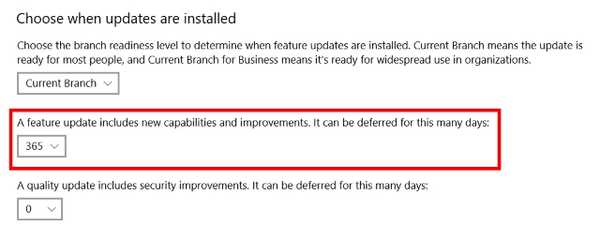
- A to je vše. Vaše zařízení neobdrží aktualizaci Fall Creators Update, dokud nenastavíte čas, nebo dokud nastavení nevrátíte.
Vyhněte se aktualizaci aktualizace Windows 10 Fall Creators - Alternativní metoda
Poznámka: I když tato metoda funguje ve všech edicích systému Windows 10, blokuje všechny úkoly související se sítí na pozadí, jako jsou stahování z Windows Store nebo živé aktualizace nabídky Start. Přestože aktualizace priorit budou stále stahovány prostřednictvím Windows Update, zablokuje aktualizaci Fall Creators.
- Otevřete nastavení počítače stisknutím Windows + I. Zde klikněte na „Síť a internet“.
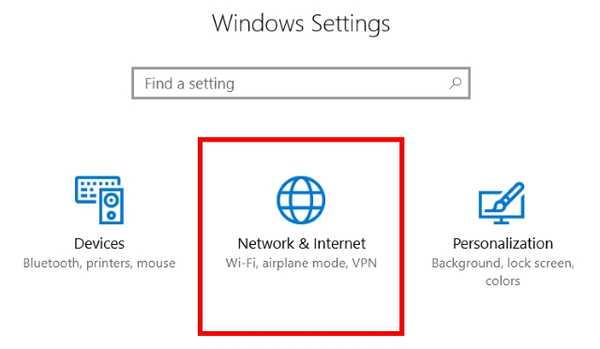
- V části Síť a internet, jít do „Wi-Fi“, a pak klikněte na název sítě, ke které jste připojeni. (Pokud to chcete udělat pro jinou síť, můžete najít seznam sítí, k nimž byl váš počítač dříve připojen, kliknutím na „Spravovat známé sítě“. Pokud zvolíte tuto možnost, klikněte na požadovaný název sítě a poté klikněte na „Vlastnosti“.)
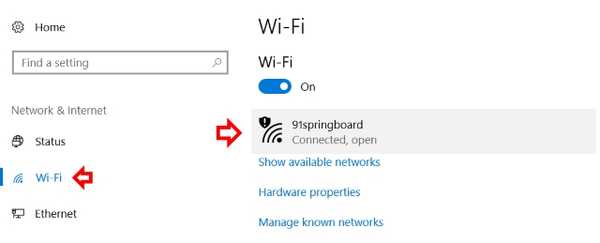
- Tady, v části Měřené připojení, najdete přepínač s názvem „Nastavit jako měřené připojení“. Zapněte to a máte hotovo.
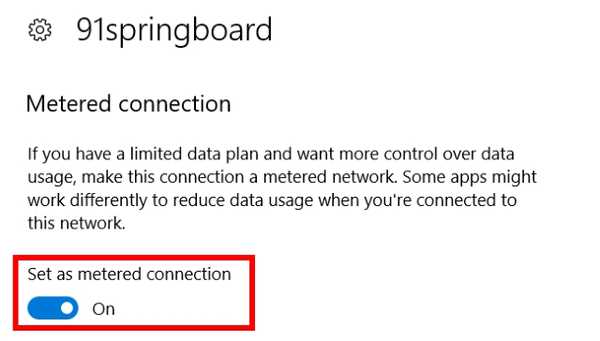
A to je vše. Windows 10 bude nyní předpokládat, že máte omezený datový plán a během připojení k této síti WiFi nebude stahovat aktualizace.
Zablokujte všechny aktualizace systému Windows 10 úplně
Případně můžete chtít zablokovat všechny aktualizace pro svůj Windows 10. Ať už je to váš omezený datový plán nebo neochota podstoupit riziko aktualizace vašeho zařízení, existuje několik způsobů, jak zablokovat všechny aktualizace. Nedávno jsme o tom udělali podrobný článek, který si můžete prohlédnout zde.
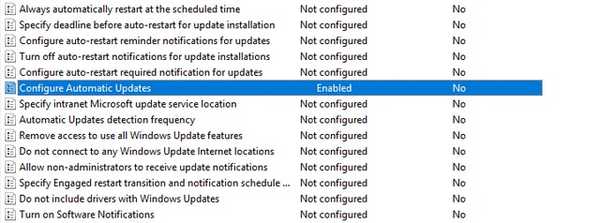
VIZ TÉŽ: Jak přemapovat klávesnici v systému Windows 10 (Průvodce)
Zpoždění aktualizace tvůrců pádu systému Windows 10 snadno
I když každá nová aktualizace prochází celým programem Windows Insider, stále mohou existovat některé chyby, které nebyly nahlášeny, což by se mohlo v konečném vydání objevit. Proto je dobré počkat na hromadné zavedení nové aktualizace, zejména pokud se spoléháte na svůj systém pro práci nebo pro jiné důležité účely. Znám několik lidí ve své kanceláři, kteří určitě budou čekat před aktualizací. Ale co ty? Sdělte nám své důvody pro odložení aktualizace Fall Creators v sekci komentářů níže.















